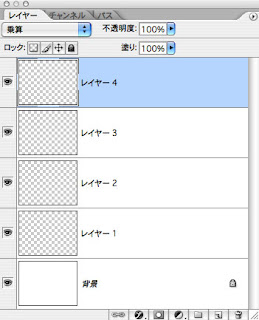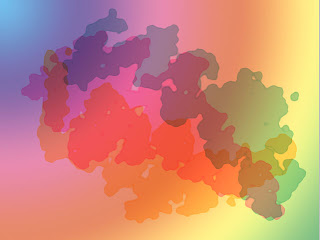
PhotoshopにはPainterのカラーミキサー的機能がありません。Painterのカラーミキサーは実際に絵の具を混ぜ込んでいく状況をシミュレーション出来るので見微妙な色合いを作り込んでいくことが出来ます。その雰囲気をPhotoshopで遊んでみようすればどうなるかを考えてみました。
下の【図】はPainterのカラーミキサーです。
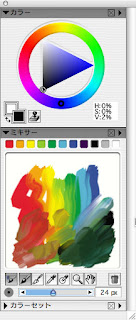
このPhotoshopのナンチャッテ・パレットは、特別なものを用意する必要はありません。下の【図】のようにいくつかのレイヤーを予め作成しておくだけです。ただし、一番下のレイヤーにはクグラデーションを適当に塗り込んでおくと良いかもしれません。
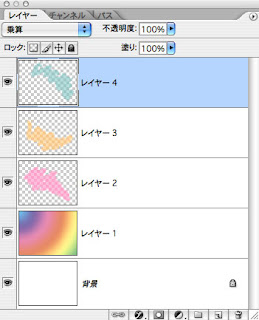
このPhotoshopのナンチャッテ・パレットは、特別なものを用意する必要はありません。下の【図】のようにいくつかのレイヤーを予め作成しておくだけです。ただし、一番下のレイヤーにはクグラデーションを適当に塗り込んでおくと良いかもしれません。
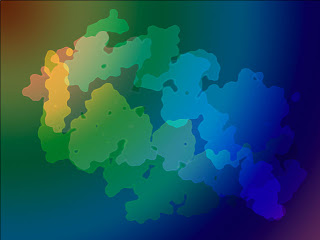
用意が出来たら上の【図】のようにいくつか事前に用意した空のレイヤーの描画モードを【乗算】などに変更しておき、適当なブラシでいい加減なストロークを描きます。雰囲気を出すためにウェットメディアブラシなどを使うとよいかもしれません。